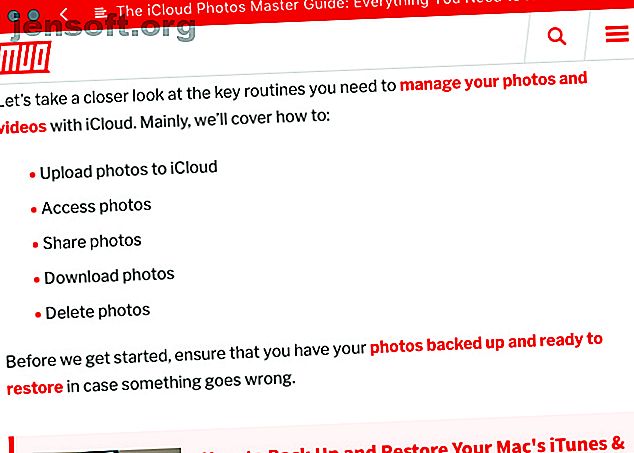
11 aplicaciones minimalistas de Mac para simplificar su flujo de trabajo
Anuncio
Las aplicaciones multipropósito ricas en funciones son excelentes, pero las aplicaciones de un solo propósito simplificadas pueden ser mucho mejores cuando quieres hacer el trabajo.
Descargue hoy nuestro "Paquete de hojas de trucos de productividad MEGA" GRATIS, que incluye 8 hojas de trucos llenas de consejos y accesos directos para todas sus aplicaciones y programas favoritosSi también lo crees, apreciarás nuestro resumen de aplicaciones minimalistas para Mac que hacen lo básico correctamente.
1. Min: para navegar

Safari es bastante mínimo, pero siempre existe la tentación de modificarlo y cargarlo con extensiones. Con Min, no puedes hacer mucho de eso.
Claro, puede agrupar pestañas, crear pestañas privadas, agregar artículos a una Lista de lectura de estilo Safari y tomar una captura de pantalla de la pestaña actual. Pero eso es todo. Ninguna de las funciones lo aleja de su tarea principal: navegar por la web.
Descargar: Min (Gratis)
2. Vox: para tocar música

Vox es una de las mejores alternativas gratuitas a iTunes y funciona con todos los formatos de audio populares.
Arrastre pistas desde Finder a la interfaz minimalista de la aplicación y estará listo para comenzar. Presiona el atajo Cmd + U y puedes pegar un enlace de YouTube para reproducir su audio. Crear listas de reproducción y colecciones también es fácil.
Si paga por las funciones premium, Vox funciona como un cliente SoundCloud y es compatible con la radio por Internet. También puedes subir música ilimitada al almacenamiento en la nube de la aplicación y acceder a ella desde cualquier lugar.
Descargar: Vox (Gratis, suscripción disponible)
3. Apple Mail: para correo electrónico

La aplicación de correo electrónico nativa de su Mac es fácil de configurar y lo suficientemente sólida como para manejar todos sus correos electrónicos. Pero puede parecer bastante abarrotado a primera vista. ¿Por qué no convertirlo en un mejor cliente de correo electrónico con solo unos pocos ajustes rápidos?
Nuestros consejos para crear una interfaz más minimalista en Apple Mail pueden ayudarlo. Para empezar, le mostrarán cómo personalizar la barra de herramientas, ocultar elementos que distraen y simplificar las búsquedas.
4. Mindly: para el mapeo mental

Los mapas mentales se asemejan al sistema solar. Comienza con una idea central (el sol) y agrega ideas relacionadas (planetas) a su alrededor. Cada idea puede tener múltiples ramificaciones (lunas).
Acercar y alejar nodos específicos es fácil y también lo es mover / copiar nodos. Puede agregar notas a cada nodo y distinguirlo con un título, un color y un icono.
Descargar: Mindly ($ 30, versión de prueba gratuita disponible)
5. Itsycal: para programar tareas y eventos

Itsycal es una aplicación sin complicaciones que se encuentra en la barra de menú y se sincroniza con la aplicación Calendario de su Mac.
Muestra un mini calendario y una lista de sus próximos eventos. Puede crear y eliminar eventos directamente desde la barra de menú, pero no puede editarlos. Tendrás que abrir el Calendario para editar eventos.
Visite la configuración de Itsycal para modificar la apariencia de la aplicación y seleccionar los calendarios cuyos eventos desea mostrar.
Descargar: Itsycal (Gratis)
6. TaskTab: para mantener una lista de tareas pendientes

Las aplicaciones simples de listas de tareas pueden mantenerlo enfocado mucho mejor que las sofisticadas, lo que puede ser demasiado molesto. TaskTab (de los desarrolladores de Battery Health) pertenece a la primera categoría. Le permite agregar tareas a una pequeña lista ordenada y marcarlas como "hechas", todo desde la barra de menú.
Puede importar / exportar tareas y también reorganizarlas, pero esto sucede a través de paneles separados que permanecen fuera de la vista. Todo lo que ves en el menú desplegable de la barra de menú es tu lista de tareas y los elementos que has tachado. El número de tareas pendientes se muestra junto al ícono de la barra de menú de la aplicación.
Claro, es posible que necesite una aplicación avanzada de gestión de tareas para obtener una vista panorámica de todos sus objetivos, proyectos y plazos. Pero TaskTab es útil para mantener sus tareas diarias a la vista o si prefiere una lista básica de tareas pendientes de fácil acceso.
Descargar: TaskTab (Gratis)
7. Conciencia: para tareas de tiempo

Awareness es una aplicación de mindfulness que tiene como objetivo hacerte consciente del tiempo que pasas frente a tu computadora. Como puede personalizar el "tiempo de trabajo" y el "tiempo de descanso", no hay razón para que no pueda usar la Conciencia como temporizador.
La barra de menú muestra cuánto tiempo ha transcurrido desde que comenzó a trabajar. La aplicación señala el final de cada sesión cronometrada con el agradable sonido de un cuenco tibetano.
Si prefiere una aplicación de temporizador regular que todavía es mínima, obtenga Twenty Five [Ya no está disponible].
¿Quieres una aplicación de temporizador centrada en Pomodoro? Prueba Tadam ($ 4). Be Focused también es una apuesta segura. Combina un temporizador Pomodoro con una lista de tareas y tiene una versión de inicio gratuita.
Descargar: Awareness para Mac (Gratis)
8. nvAlt: para tomar notas

Encontrarás muchas aplicaciones únicas para tomar notas para Mac, pero ninguna tan rápida y simple como nvAlt. (Es un tenedor de la popular aplicación Notational Velocity).
Crear, editar, renombrar y buscar notas en nvAlt es sencillo. Puede personalizar el diseño un poco para adaptarlo a sus gustos. Sus notas se copian en su Mac o en su cuenta Simplenote si lo prefiere.
Si oculta el ícono Dock de nvAlt y programa una tecla de acceso rápido para que aparezca la aplicación, puede convertirse en el cuaderno de bolsillo digital perfecto, discreto y útil.
Descargar: nvAlt (Gratis)
9. Papel: para escribir

El papel es lo más básico posible, lo cual es bueno cuando quieres trabajar en el primer borrador de cualquier escrito. Puede escribir usando Markdown y exportar sus palabras como PDF, una página web, como texto enriquecido o como texto sin formato. Eso es.
Si desea personalizar el tamaño del texto u obtener vistas especiales como el modo de máquina de escribir o el modo de enfoque, tendrá que pagar. La buena noticia es que puede probar estas funciones premium de forma gratuita durante 14 días.
Sin embargo, si está considerando la compra desde la aplicación, es posible que también desee ver Byword, una aplicación de escritura más establecida que cuesta lo mismo que la versión de actualización de Paper.
Descargar: Paper (Gratis, actualización de $ 11 disponible)
10. Bean: para procesamiento de textos

Bean ha existido por más de una década y es bastante popular. Es perfecto si desea que el enfoque permanezca en sus palabras e imágenes, con un poco de formato.
No encontrarás barras de herramientas y cintas complicadas con las que lidiar o enredarte en Bean. Hay una barra de herramientas con un puñado de opciones básicas para un acceso rápido.
Si lo que estás buscando es simple y liviano, no puedes equivocarte con Bean. Para opciones avanzadas menos la complejidad de Microsoft Word, pruebe la aplicación nativa de procesamiento de texto de su Mac, Pages.
Descargar: Bean (Gratis)
11. TableEdit: para hojas de cálculo

TableEdit es como Bean para los números. Le brinda una interfaz escasa y suficiente potencia para encargarse de las tareas básicas de edición de hojas de cálculo. Pero tendrá que quedarse con una hoja por documento.
Puede incorporar archivos XLSX, XLS y CSV, pero puede perder el formato avanzado durante la importación. La aplicación es ideal si crea hojas de cálculo ocasionalmente. También funcionará para usted si no utiliza todos los extras que vienen incluidos con los programas típicos de hoja de cálculo.
Debería funcionar bien con TableEdit para usos simples como crear un presupuesto personal, hacer un seguimiento de su patrimonio neto, planificar una fiesta o mantener un calendario editorial.
Descargar: TableEdit ($ 10, versión de prueba gratuita disponible)
Di sí a las aplicaciones minimalistas
El uso de aplicaciones simples y de un solo propósito es una de las formas más fáciles de hacer que su experiencia con Mac sea más minimalista. 9 Consejos para una experiencia de Mac minimalista y más eficiente. 9 Consejos para una experiencia de Mac minimalista y más eficiente., pero con algunos ajustes aquí y allá, puede pulirlo un poco más para una experiencia de escritorio más agradable. Lea más y más propicio para la productividad. ¡Y ahora tienes algunos geniales para el uso diario!
Explore más sobre: Aplicaciones Mac, Minimalismo, Productividad, Gestión de tareas, Lista de tareas pendientes.

